FxPro開戶註冊流程教學(完整圖解)
FxPro是全球有規模的外匯交易平台之一,可以交易買賣的商品包含外匯、指數、商品期貨、貴金屬、能源、個股CFDs等等。
這篇文章市場先生分享FxPro(浦匯)開戶流程,包含從開戶註冊的每個步驟。
如果對FxPro還不了解,
可先閱讀:FxPro交易平台評價、安全性完整分析
註冊前需要準備:
- email信箱
- 身分證正反面圖檔/駕照圖檔/護照圖檔 (3者至少擇1,身分驗證和地址驗證用,準備圖檔或證件直接拍照都可以)
- 建議在電腦上操作註冊流程,當然用手機也可以
- 手機 (認證會需要立即拍照,或是筆記型電腦有攝像頭也可以)
可以跟著底下步驟,一步步執行,即可順利完成註冊。
這篇內容為個人心得分享,無任何操作推介之意,提醒大家外匯交易屬於保證金和槓桿交易的一種,外匯市場波動很大,剛開始操作也記得不要貿然使用過高的槓桿交易。
本文市場先生會告訴你:
【FxPro 註冊步驟一】登入FxPro 網站,註冊email信箱和設定密碼
首先請先點選:FxPro 官方網站
輸入想註冊的email信箱及設定密碼後,即可點選註冊。
密碼需要至少符合:有大寫英文、有寫小英文、有數字
- 一個大寫英文
- 一個小寫英文
- 一個數字
- 8個字符
輸入後記得把密碼記下來以免忘記。
【FxPro 註冊步驟二】輸入個人基本資料
- 姓氏/名字 (用英文拼音,不能輸入中文,和自己護照或信用卡的拼音相通)
- 電話 (+886後面直接接9,不需要09開頭,0可以去掉)
【FxPro 註冊步驟三】輸入居住地址
未來帳戶驗證通常也會需要住址驗證,因此建議是使用身分證上的戶籍地址,輸入英文名稱。
- 地址 (只能用英文輸入)
- 郵編,就是郵遞區號
- 城市 (只能用英文輸入,例如 Taipei)
如果不知道地址怎麼翻譯成英文,可以在這查詢:中文地址英譯
【FxPro 註冊步驟四】填寫就業狀況
這部分按照實際狀況填寫即可,包括受雇狀況、行業、職位、教育水準,一般不會有什麼問題。
要注意職業不要亂填,如果填寫的職業是無業、家庭主婦,但資金往來又很大的話,有時候監管機構會要求提出資金來源證明,所以盡量照實際狀況填寫。
【FxPro 註冊步驟五】填寫財務狀況
填寫自己的實際收入,資金來源。要注意這裡的單位是美元。
同前一項,不要亂寫,盡量根據實際狀況填寫。如果你寫收入很少,但資金往來卻又很大,那交易平台可能會被監管機構要求,要你說明資金來源。
【FxPro 註冊步驟五】填寫FxPro開戶交易的目的
- 選擇你想交易的產品(可複選),如果不確定可以全部先選。
- 基於稅收,您是否是美國居民或美國長居者?一般是勾”不”,除非你有美國身分。
如果有美國身分的話,平台可能會需要跟美國回報相關稅務或者不提供開戶。
【FxPro 註冊步驟六】填寫交易經驗
照自己實際狀況填寫即可。
【FxPro 註冊步驟七】知識評分
回答交易很基本的問題,不難。
如果你覺得很難的話,建議開完戶之後先去充實一下交易知識,並且從模擬開始交易,不要急著開始交易。
【FxPro 註冊步驟八】交易帳號設置
這邊是先設一個交易帳號,一般先用MT4標準帳號即可,下面兩個勾勾選。
未來有其他不同帳戶和設定的需求,等開完戶都可以新增和修改設定。
【FxPro 註冊步驟九】認證帳戶
到這一步開戶就初步完成了,接下來需要認證身分。假如證件沒有在身邊,之後根據一開始輸入的帳號密碼回頭再來完成認證也可以。
需要準備:
- 手機 (會需要拍照)
- 證件 (身分證 / 護照 / 駕照) 身邊只需要1個即可,但保險起見最好有2項
【FxPro 註冊步驟十】上傳身分證/護照/駕照 的圖檔
擇一上傳即可,我自己是用身分證,假如上傳後無法辨識(要注意反光、解析度等問題造成不清晰),再用其他的試試看。
點選身分證(Identity Card)之後,下一步會需要選國家,輸入Taiwan就可以找到,Submit確認下一步。
可以用手機拍證件(Comtinue on the phone),如果是電腦有證件的圖檔,也可以直接上傳圖檔(Upload from desktop)
它會提醒你:確保您的身份證詳細信息清晰可讀,不模糊且無眩光。Make sure your identity card details are clear to read, aren’t blurred and without glares
要注意身分證有 正面(Front)和 反面(Back),要分別上傳/拍照。
【FxPro 註冊步驟十】拍大頭照
這一步會需要拍自己的上半身照片,作為真實身分驗證。
如果是用電腦開戶,它會給你一個連結,你可以用手機掃QR code就可以打開拍照的連結。
或者把連結貼到自己的社群通訊軟體上(例如Line或Messenger或者email給自己都可以),然後在手機上打開。
手機打開連結後,會進入拍照、開啟允許照相功能。
它會提示你,有必要的話可以脫下眼鏡避免反光。
拍完照確認之後,它會自動上傳,在電腦上畫面也會自動進入下一步。
點選「Submit for Check」就可以確認完成。
完成註冊開戶 – 等待驗證及開始入金
到這裡恭喜你,已經完成註冊開戶。
通常24小時內會完成身分驗證。
可以點選右上角狀態的「上傳檔」,看到目前認證的狀態。
下一步可以開始入金,可以用信用卡或電匯等方式。
入金之後資金會先到FxPro的錢包中,需要再劃轉到自己的交易帳戶中才能作為交易使用,可以控制交易帳戶的風險。
另外也可以開始使用交易平台。
完成開戶之後,你的信箱也會收到FxPro的來信,包括如何開始使用交易平台等等,可以去看一下信箱,
如果開戶或後續交易過程有問題,也可以寫信給客服,或者用官網上的Live chat功能即時提問(周一至周五24小時),都可以直接用中文來提問,以及得到中文客服的回答。
這篇介紹就到這邊,之後有空再分享更多教學。
有需要的可以自己去試試看囉。
這篇內容為個人心得分享,無任何操作推介之意,提醒大家外匯交易屬於保證金和槓桿交易的一種,外匯市場波動很大,剛開始操作也記得不要貿然使用過高的槓桿交易。
最後,
額外分享幾篇CFD差價合約相關文章:
加入市場先生FB社團,充實更多理財好知識
50歲之前想退休一定要懂理財,解決投資的煩惱!
市場先生開了一堂的「用美股ETF創造穩定現金流」教學課程,
這堂課程會從基礎入門、資料查詢到實際操作,
教你學會建立一個穩定的全球ETF投資組合,目前累積已經有將近2000位同學上課。
線上課程》美股ETF創造穩定現金流線上課程連結
如果覺得這篇文章有幫助,
幫我按個讚,分享給更多人看到,謝謝!

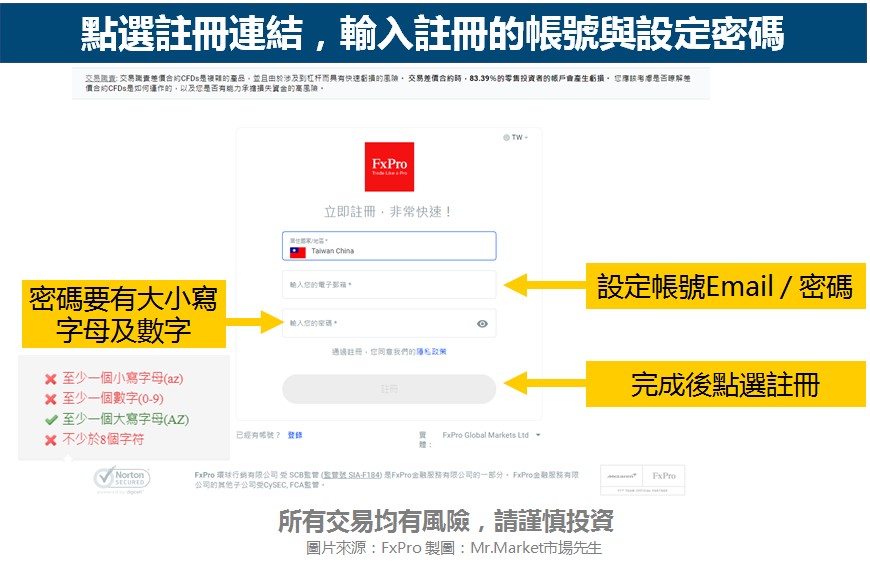
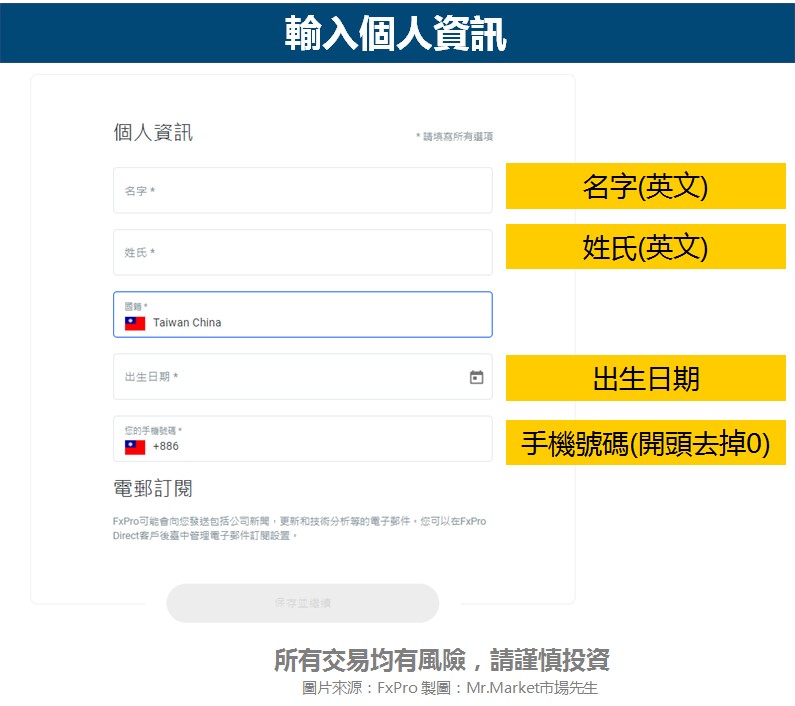
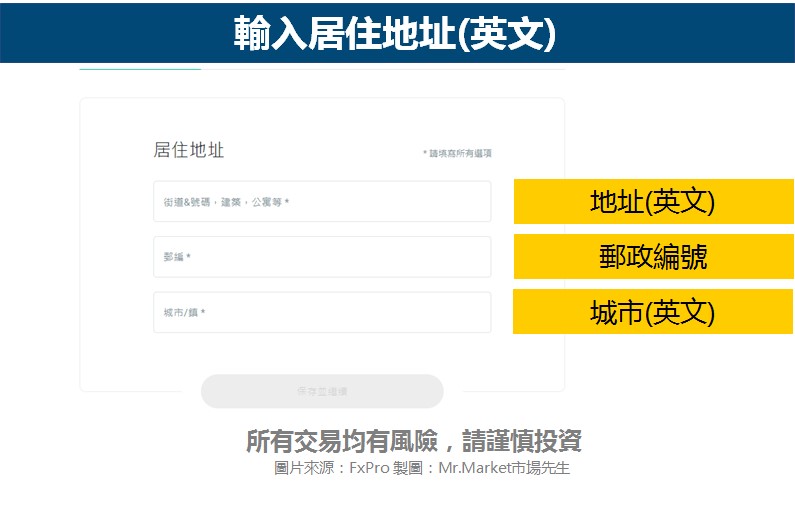
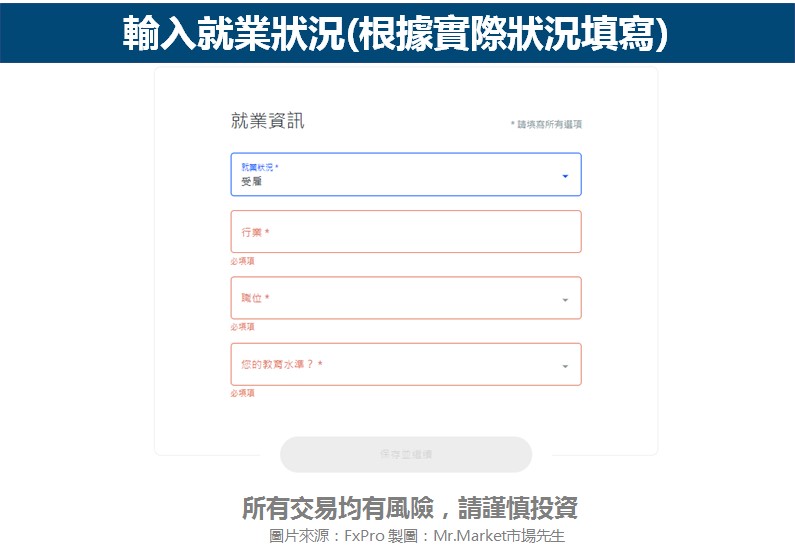
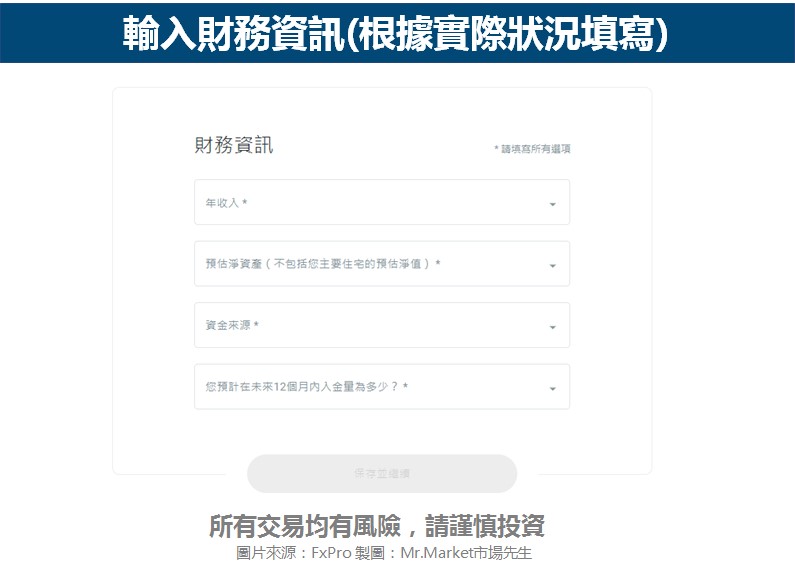
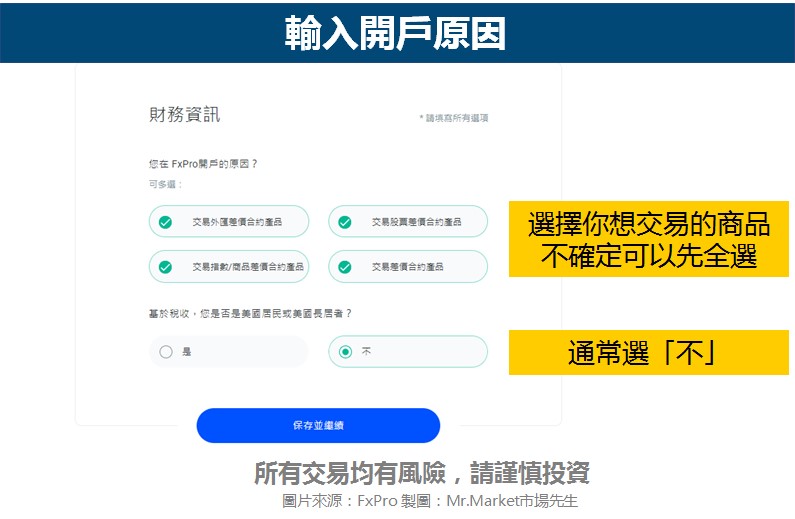
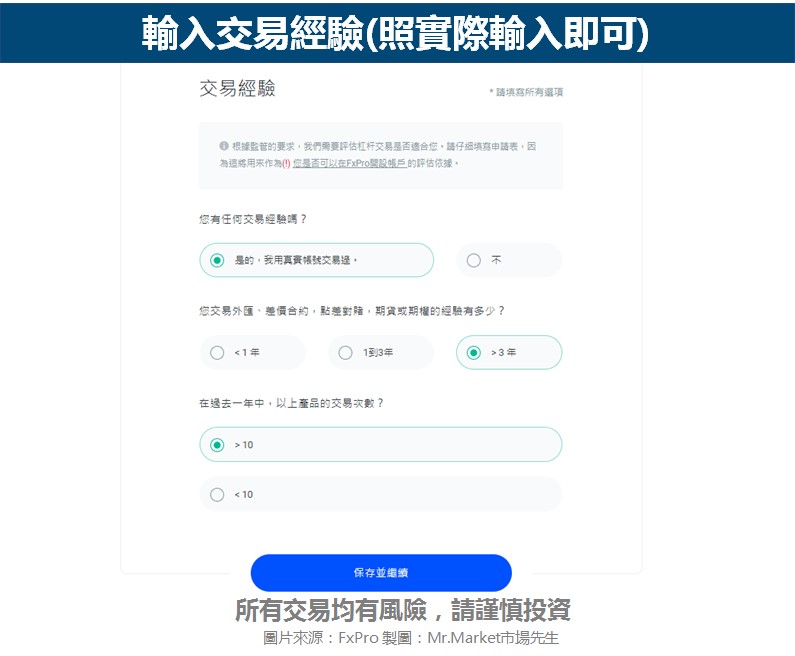
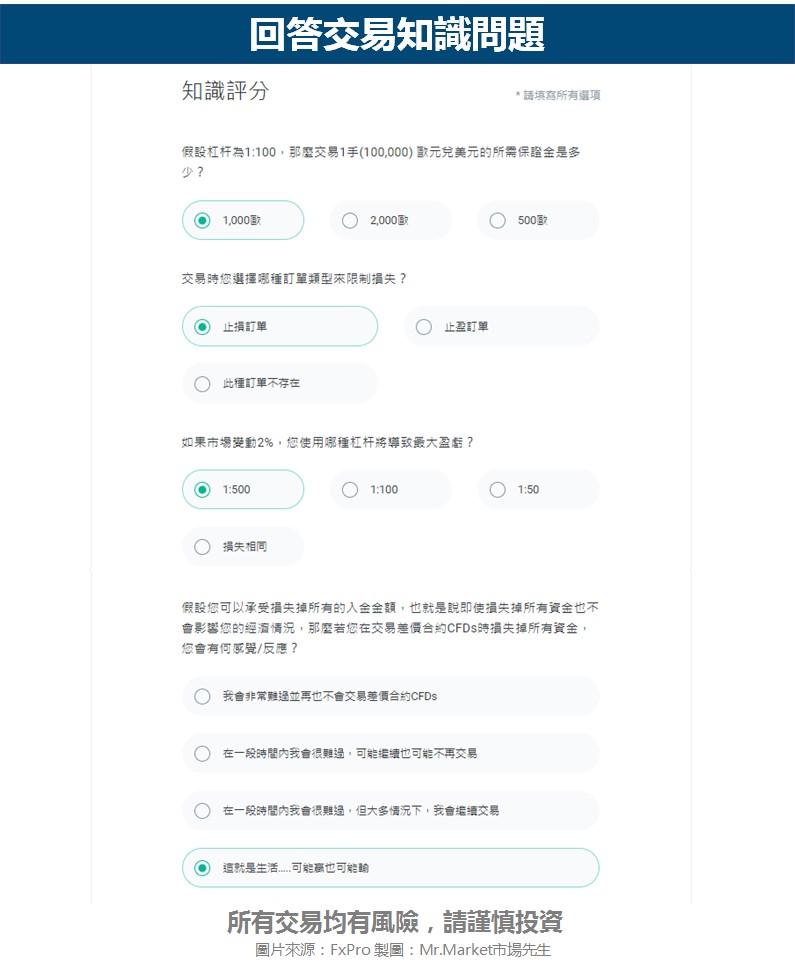
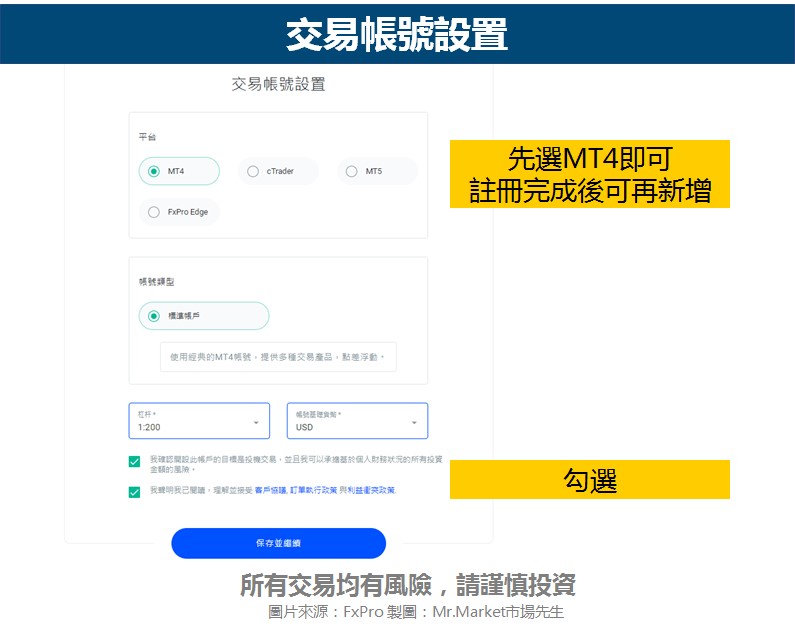
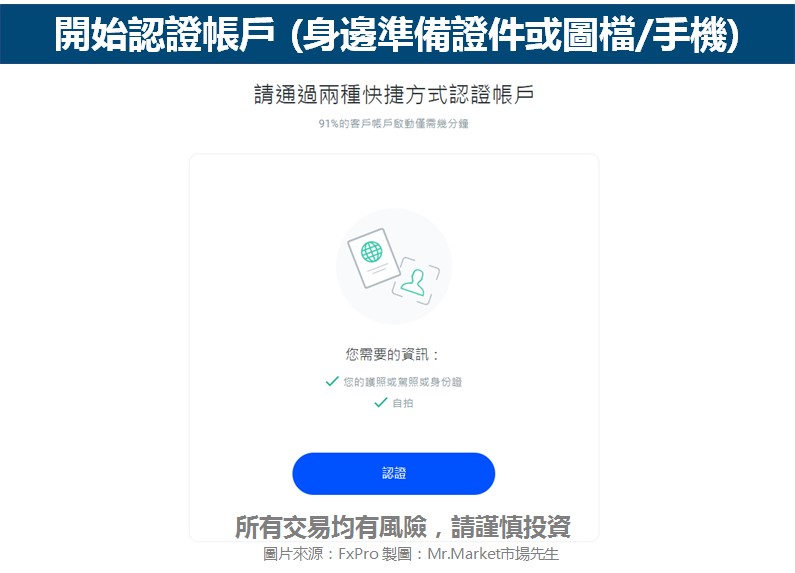
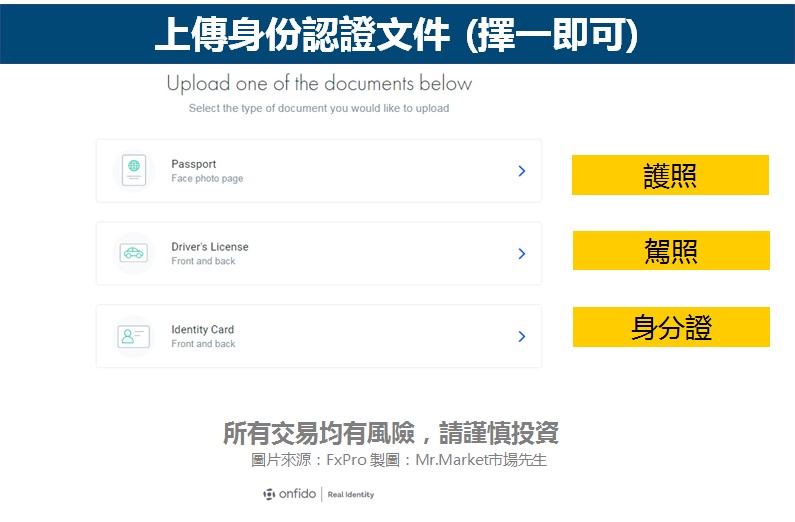
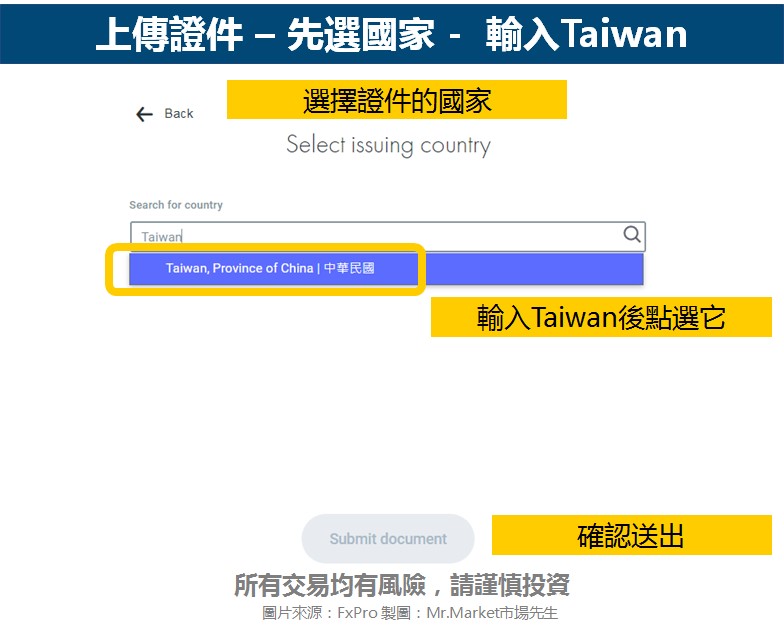
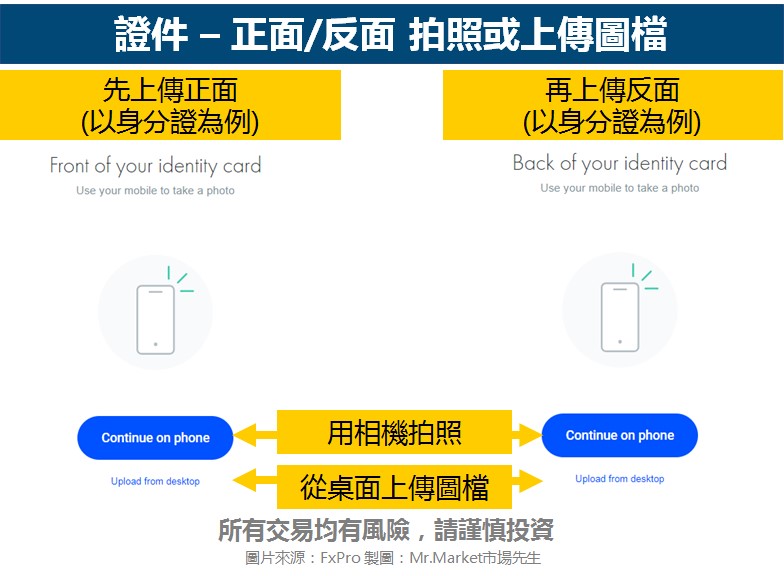
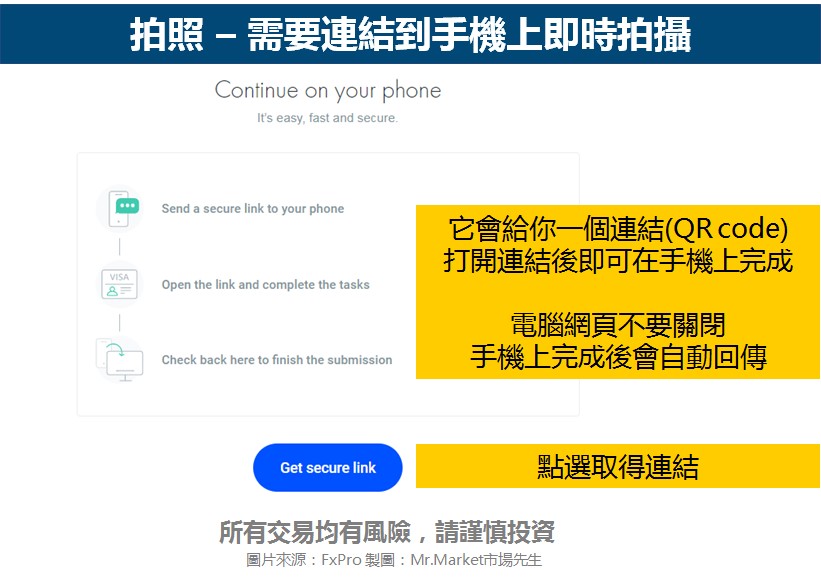
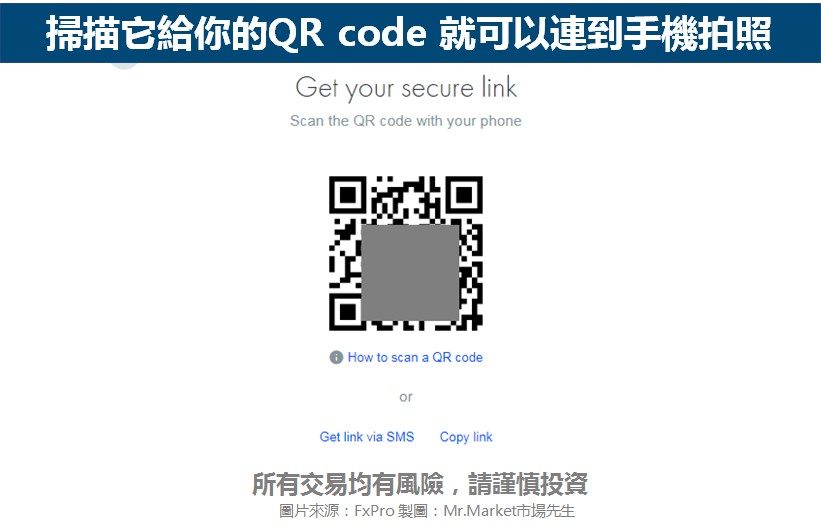
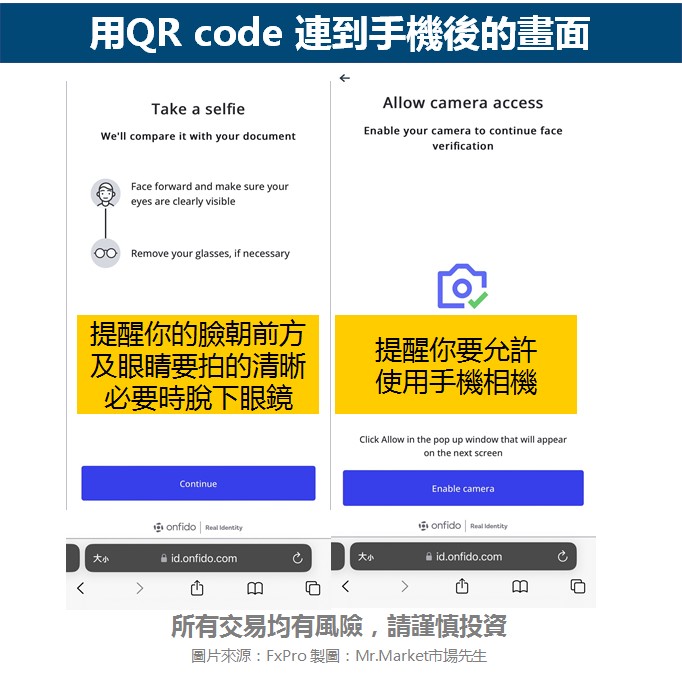
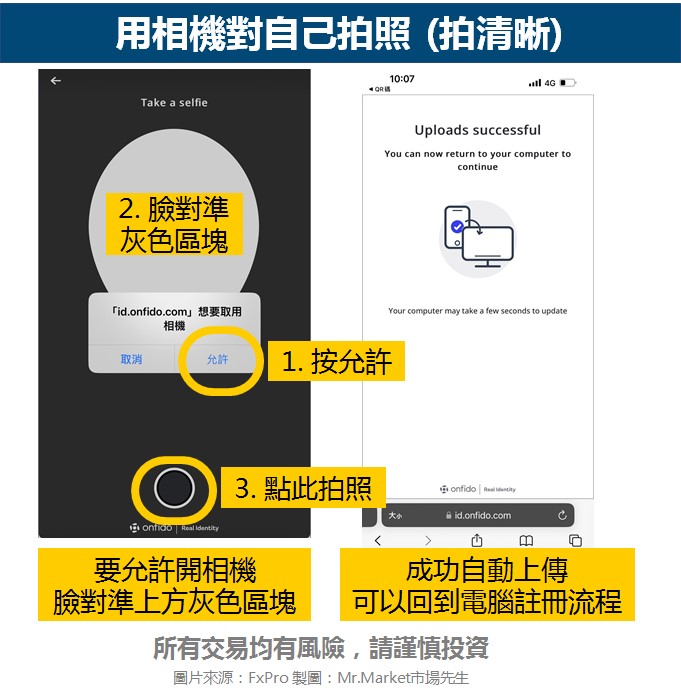
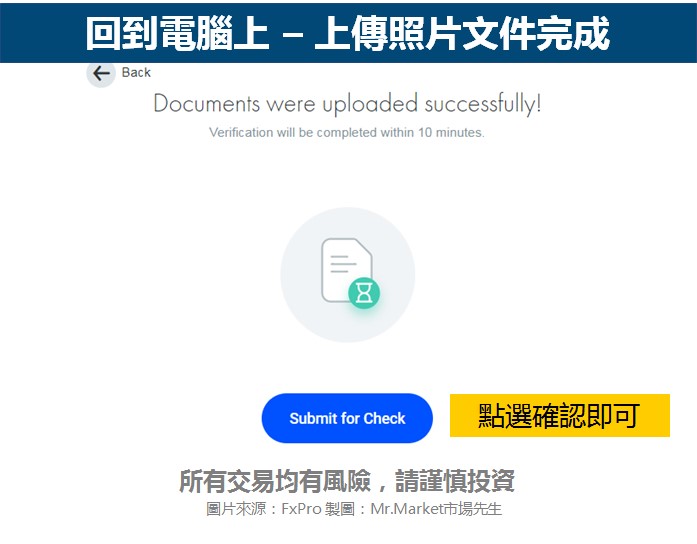
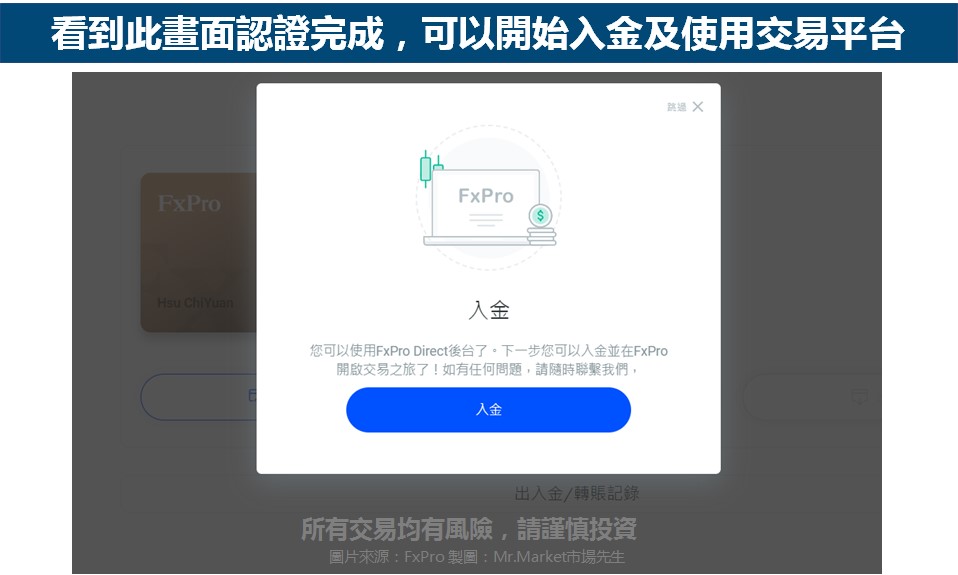
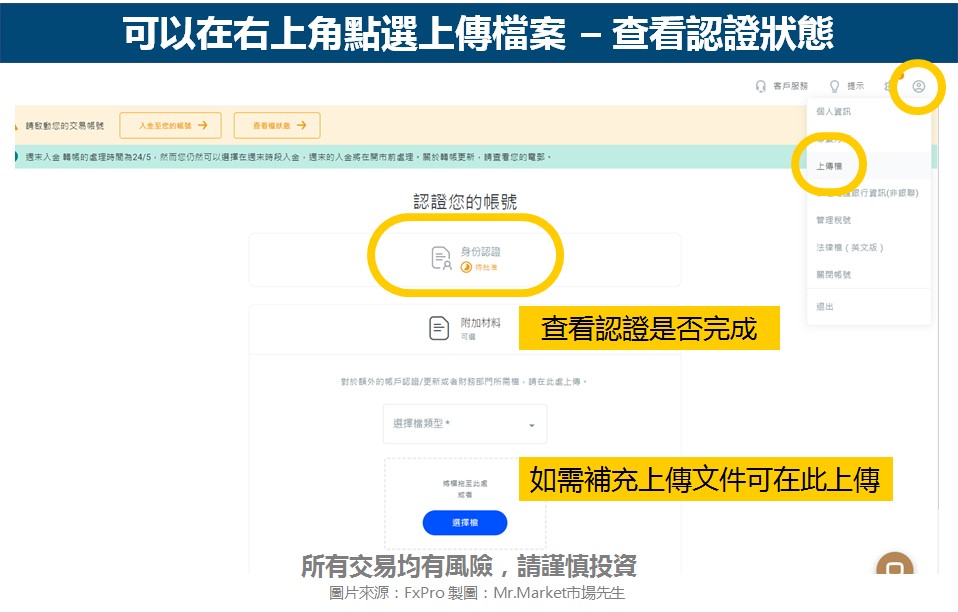
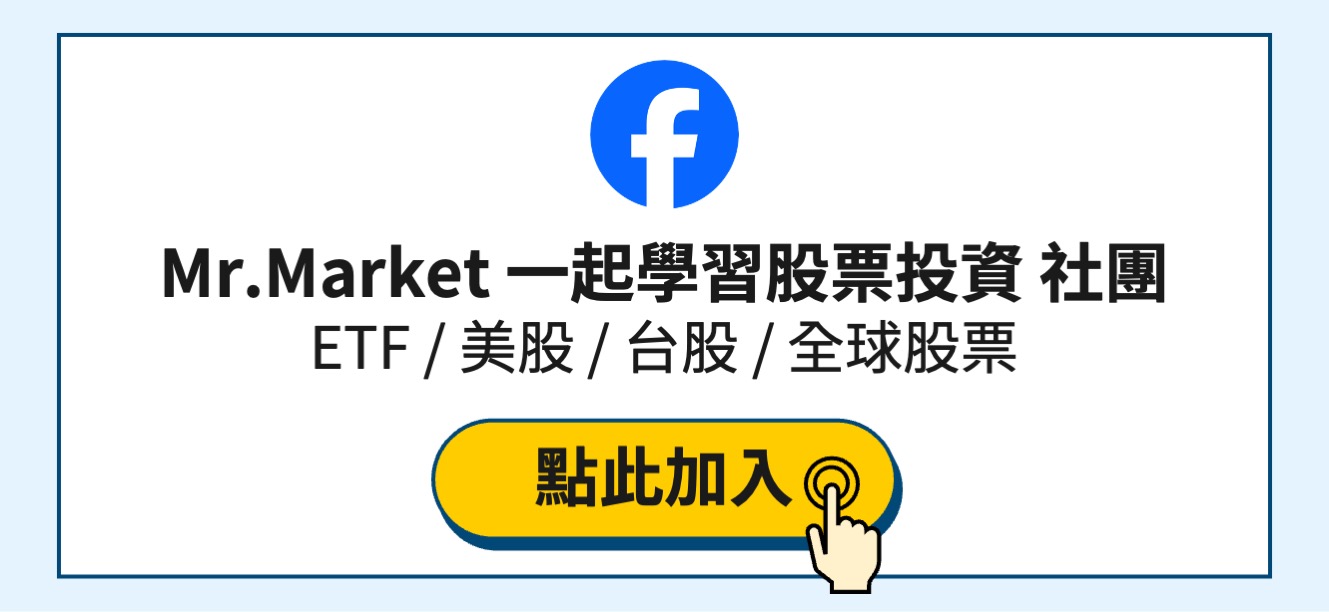


一般留言